ps教程--魔棒工具、色彩范围、填充和描边选区
1、在ps软件中打开文字素材,选择工具箱中的魔棒工具,单击图像中的黑色背景,重复单击依次选取所有的背景颜色,创建选区。


2、执行选择--反向命令【ctrl+shift+i】,设置前景色为红色,按【alt+delete】填充颜色,选择工具拖拽选区内的图像至背景素材内,调整好位置。
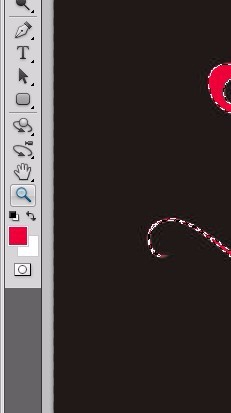


3、魔棒工具在默认的情况下只能选择一个选区,若要选择多个选区可按【shift】添加到选区,按【alt】键从选区减去。
1、打开素材图片,执行选择--色彩范围命令,
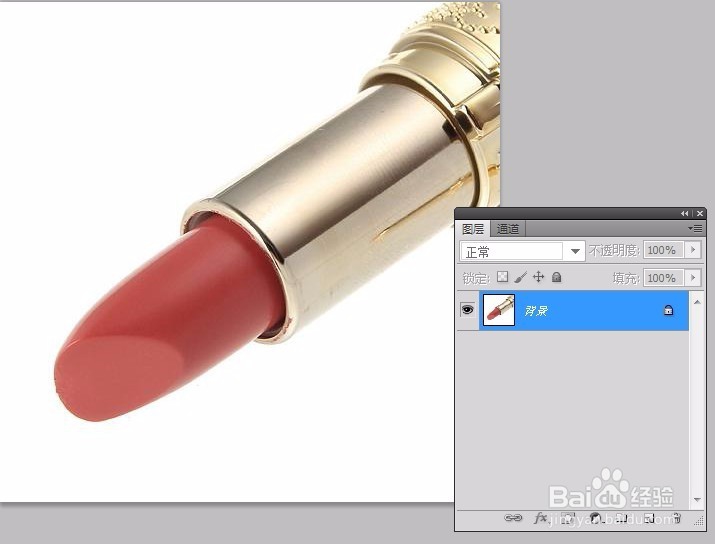

2、设置颜色容差,并将鼠标下图所示位置,单击选择,创建选区,执行色相/饱和度命令,设置数据如下
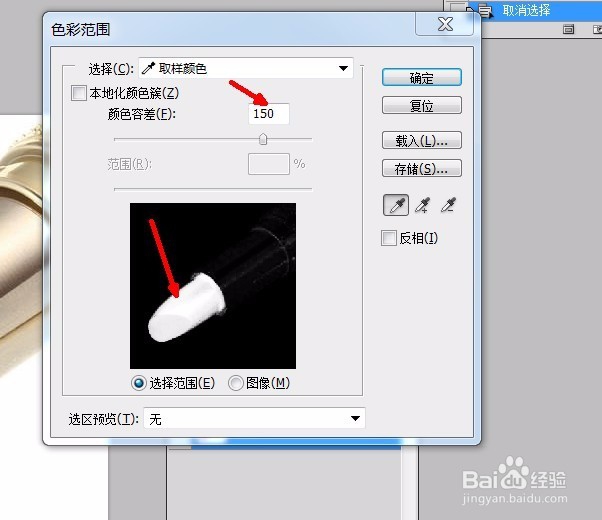

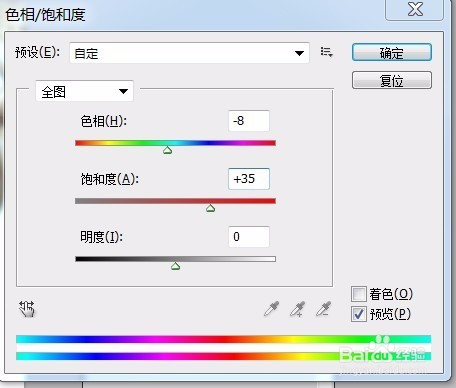

3、颜色容差的数值越大,选择的范围就越大,反之则范围越小;容差即是与选择的颜色相近颜色的范围。
1、打开文字素材,选择魔棒工具,在素材中单击背景,创建选区,执行选择--反选命令【shift+ctrl+i】

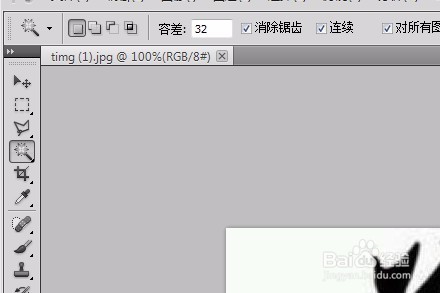


2、设置前景色,如下图所示,按【alt+delete】填充前景色
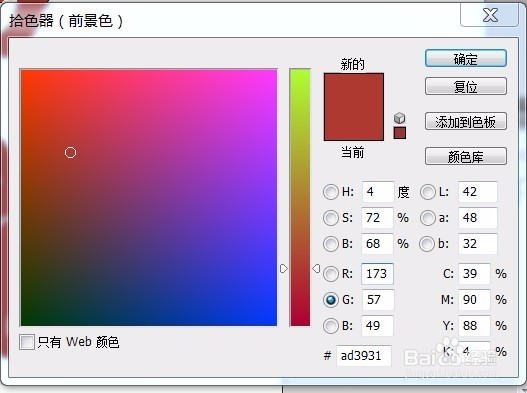

3、执行编辑--描边命令,设置数据。最终效果如下
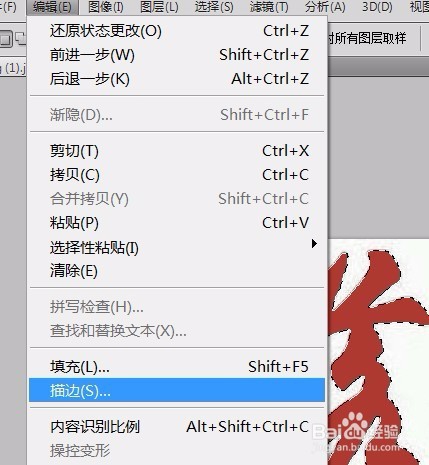
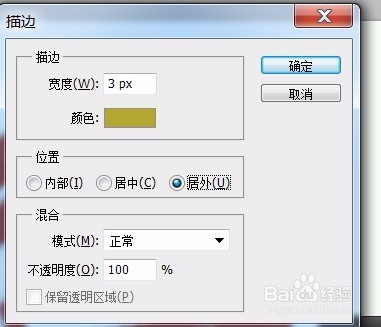

声明:本网站引用、摘录或转载内容仅供网站访问者交流或参考,不代表本站立场,如存在版权或非法内容,请联系站长删除,联系邮箱:site.kefu@qq.com。